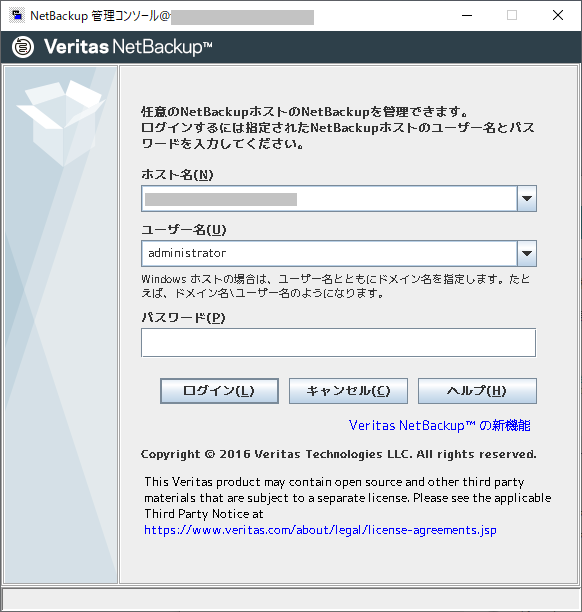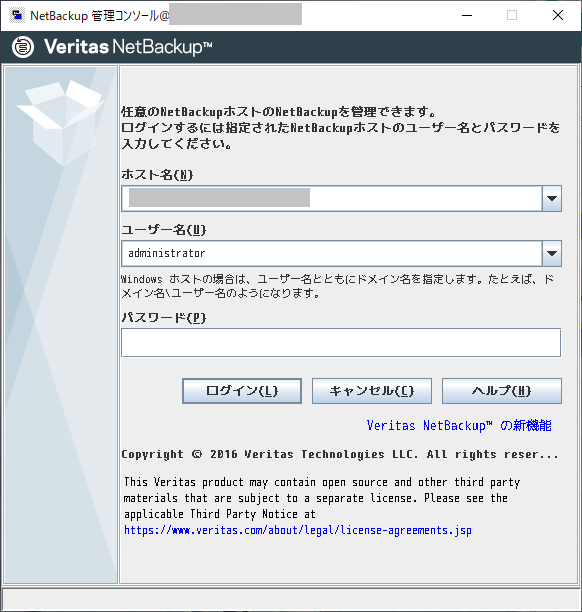NetBackupのJava GUI(jnbSA)上で行う操作をCLIコマンドで行うためのメモ書き。
トラブル調査用コマンドについては→「NetBackupのトラブル調査とログ取り」
アクティビティモニター
アクティビティモニターの一覧表示:bpdbjobs
アクティビティモニターの一覧は「bpdbjobs」をオプション無しで実行すると得られる。
フルパスは「/usr/openv/netbackup/bin/admincmd/bpdbjobs」
アクティビティモニターで各ジョブの詳細ログ確認:bpdbjobs -report -jobid 番号 -all_columns
各ジョブの詳細ログを確認する場合は「bpdbjobs -report -jobid 番号 -all_columns」となるのだが、これだと「,」区切りで1行に全てを出力してしまう。
人の目だと見にくいので「bpdbjobs -report -jobid 番号 -all_columns | sed s/,/,\n/ig」と実行すると、改行が入り多少見やすくなる。
テープドライブの操作
デバイスモニターの一覧表示:tpconfig -l か tpconfig -d
デバイスモニターで確認出来る各テープドライブのステータスは「tpconfig -l」か「tpconfig -d」で確認出来る。
「tpconfig -d」だとテープドライブのみの確認で、「tpconfig -l」だとロボット番号を含めて確認しやすい形となるので「tpconfig -l」の方を実行することをお勧めする。
フルパスは「/usr/openv/volmgr/bin/tpconfig」
ドライブステータスの変更:vmoprcmd -up ドライブ番号
状態が「DOWN(停止)」となっているテープドライブを「UP(有効)」にするには「vmoprcmd -up ドライブ番号」を実行する。
[root@nbuserver ~]# /usr/openv/volmgr/bin/tpconfig -l
デバイスロボットドライブ ロボット Drive Device Second
形式 番号 インデックス 形式 ドライブ番号 状態 Comment Name Path Device Path
ロボット 0 - TLD - - - - /dev/sg3
ドライブ - 0 hcart2 1 停止 - IBM.ULT3580-TD5.000 /dev/nst1
ロボット 1 - TLD - - - - /dev/sg2
ドライブ - 1 dlt 1 停止 - QUANTUM.SDLT600.000 /dev/nst0
[root@nbuserver ~]# /usr/openv/volmgr/bin/vmoprcmd -up 0
[root@nbuserver ~]# /usr/openv/volmgr/bin/vmoprcmd -up 1
[root@nbuserver ~]# /usr/openv/volmgr/bin/tpconfig -l
デバイスロボットドライブ ロボット Drive Device Second
形式 番号 インデックス 形式 ドライブ番号 状態 Comment Name Path Device Path
ロボット 0 - TLD - - - - /dev/sg3
ドライブ - 0 hcart2 1 有効 - IBM.ULT3580-TD5.000 /dev/nst1
ロボット 1 - TLD - - - - /dev/sg2
ドライブ - 1 dlt 1 有効 - QUANTUM.SDLT600.000 /dev/nst0
[root@nbuserver ~]#
フルパスは「/usr/openv/volmgr/bin/vmoprcmd」
ロボットのインベントリ実行:vmupdate -rt tld -rn ロボット番号
ロボットに対してインベントリを実行するには「vmupdate -rt tld -rn ロボット番号」を実行します。
ロボット番号については「tpconfig -l」で確認します。
「-recommend」オプションをつけて実行すると「インベントリ操作-内容とボリュームの構成の比較」となります。
-recommendなしが「 インベントリ操作 -ボリューム構成の更新」になります。
[root@nbuserver ~]# /usr/openv/volmgr/bin/vmupdate -rt tld -rn 0 -recommend
推奨された変更のリストを生成しています...
次のように、ボリュームの構成を更新します。
=====================================================
ボリュームの構成は、ロボット内と同じ最新の状態です。
[root@nbuserver ~]# /usr/openv/volmgr/bin/vmupdate -rt tld -rn 0
推奨された変更のリストを生成しています...
次のように、ボリュームの構成を更新します。
=====================================================
ボリュームの構成は、ロボット内と同じ最新の状態です。
[root@nbuserver ~]#
ロボットの中のテープ一覧を表示:vmquery -b -rn ロボット番号
ロボット上で認識されているテープメディアを確認するには「vmquery -b -rn ロボット番号」を実行します。
[root@nbuserver ~]# /usr/openv/volmgr/bin/vmquery -b -rn 0
メディメディロボッ ロボッロボット 側面/ 光 # マウント/ 最終
アID ア形式 ト形式 ト# スロット 断面 パートナークリーニングマウント時間
-------------------------------------------------------------------------------
O500L5 HCART2 TLD 0 1 - - 23 2019/06/03 16:59
O501L5 HCART2 TLD 0 2 - - 5 2019/06/03 17:10
O502L5 HCART2 TLD 0 3 - - 6 2019/06/03 15:26
O503L5 HCART2 TLD 0 4 - - 1 2019/05/21 17:51
O504L5 HCART2 TLD 0 5 - - 13 2019/06/03 11:24
[root@nbuserver ~]#
テープのQuick Erase:bplabel
NetBackupで記録したテープメディア内の登録を削除する場合「bplabel」コマンドを実行します。
ただ、有効期限が切れていないメディアに対しては実行できません。
その場合は「bpexpdate -d 0 -m メディアID」コマンドを実行して有効期限を切ってから、bplabelを実行する形となります。
[root@nbuserver logs]# /usr/openv/netbackup/bin/admincmd/bplabel -m O501L5 -d hcart2 -erase
メディアが割り当てられていますが、ラベルが付けられません
[root@nbuserver logs]# /usr/openv/netbackup/bin/admincmd/bpexpdate -d 0 -m O501L5
メディア O501L5 が 2019/06/04 17:47:09 で期限切れになります
このメディアのデータは本当に業務に必要ではありませんか
、 O501L5 を本当に削除しますか y/n(n)? y
[root@nbuserver logs]# /usr/openv/netbackup/bin/admincmd/bplabel -m O501L5 -d hcart2 -erase
メディアはすでに NetBackup 形式です。メディア ID = O501L5。消去 を実行しますか? y/n (n) y
消去が完了しました。
[root@nbuserver logs]#
なお、「-erase」がQuick Eraseで「-erase -l」がLong Eraseとなります。
リストア操作を手動で実施する場合
その1:使用可能なバックアップの捜索
「bpimmedia -client クライアント名」もしくは「bpimmedia -client クライアント名 -U」で指定したクライアントに関するバックアップIDを一覧化する。
-Uオプションの方が人が見やすい形となるが、sort/grepで抜き出す場合は-Uなしで実行した方が良い。
その2:リストアしたいバックアップデータを含む「バックアップ時刻」を確認
「bpimagelist -backupid バックアップID -U」を実行し、該当するバックアップIDの「バックアップ時刻」を取得。
この「バックアップ時刻」の文字列をこの後で使う。
その3:該当するバックアップに含まれるファイルを確認
UNIX系(Standard形式)クライアントの場合は「-t 0」なので「bplist -C クライアント名 -t 0 -s バックアップ時刻 -l -R /」
Windows(MS-Windows形式)クライアントの場合は「-t 13」なので 「bplist -C クライアント名 -t 13 -s バックアップ時刻 -l -R /」
なお、選択したバックアップ時刻が最新のバックアップでない場合は「-e バックアップ時刻」を追加し、データを限定する。
[root@nbuserver ~]# /usr/openv/netbackup/bin/bplist -C nbuwindows -t 13 -s 2019/04/24 09:11 -l /C/Users/Administrator/Documents/test.txt
-rwx------ root;Admi root;None 32 4月 10日 19:47 /C/Users/Administrator/Documents/test.txt
[root@nbuserver ~]#
その4:リストアしたいファイルを選択
リストアしたいファイルの選択は、テキストファイル内にフルパスを記載することで行う。
先ほどのbplistの出力結果に記載されているパスを使用する。
Windowsの場合、「\」は使用できず「/」で代替するため「C:\Users\」が「/C/Users/」という風になる。
[root@nbuserver ~]# cat /tmp/list.txt
/C/Users/Administrator/Documents/test.txt
[root@nbuserver ~]#
その5:リストア先を変更する場合は、変更する規則を記載
リストア先のディレクトリを変更したい場合、変更する規則をテキストファイル内に記載します。
たとえば「C:\Users\Administrator\Documents\」を「C:\tmp\」に変えたい場合は下記の様に記載します。
[root@nbuserver ~]# cat /tmp/change.txt
change /C/Users/Administrator/Documents/ to /C/tmp/
[root@nbuserver ~]#
「change 元パス to 変更後パス」という書式で、複数の変更がある場合は、それぞれ列挙します。
その6:リストアを実行
bprestoreコマンドでリストアを実行します。
バックアップを取得したクライアントとは別のクライアントにリストアしたい場合は「-D 宛先クライアント」を指定します。
Windows(MS-Windows形式)の場合、「/usr/openv/netbackup/bin/bprestore -C クライアント名 -t 13 -s <バックアップ時刻> -D 宛先クライアント -R 変更規則ファイル -f リストア対象ファイル 」といったように実行します。